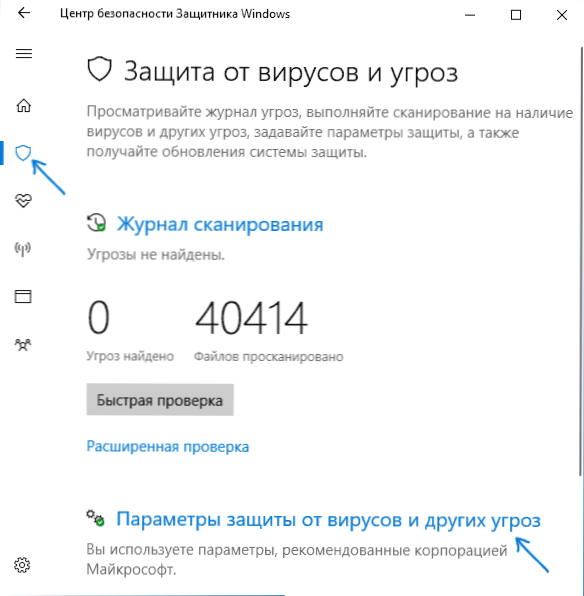Antivírusový program Windows Defender zabudovaný do systému Windows 10 je vo všeobecnosti vynikajúcou a užitočnou funkciou, ale v niektorých prípadoch môže zasahovať do spustenia potrebných programov, ktorým dôverujete, ale nie. Jedným z riešení je vypnúť program Windows Defender, ale môže byť racionálnejšie pridať výnimky.
Antivírusový program Windows Defender zabudovaný do systému Windows 10 je vo všeobecnosti vynikajúcou a užitočnou funkciou, ale v niektorých prípadoch môže zasahovať do spustenia potrebných programov, ktorým dôverujete, ale nie. Jedným z riešení je vypnúť program Windows Defender, ale môže byť racionálnejšie pridať výnimky.
Táto príručka podrobne opisuje, ako pridať súbor alebo priečinok k antivírusovým výnimkám systému Windows 10 Defender, aby sa v budúcnosti nevyskytli žiadne spontánne odstránenia alebo problémy so spustením.
Poznámka: Pokyny pre Windows 10 verzia 1703 Aktualizácia tvorcov. Pre staršie verzie nájdete podobné parametre vo voľbách - Aktualizácia a zabezpečenie - Windows Defender.
Nastavenia výnimky Windows 10 Defender
Nastavenia programu Windows Defender v najnovšej verzii systému nájdete v Centre zabezpečenia programu Windows Defender.
Ak ho chcete otvoriť, môžete pravým tlačidlom myši kliknúť na ikonu obranného operátora v oblasti oznámení (vedľa hodín vpravo dole) a vybrať možnosť "Otvoriť" alebo prejsť na položku Nastavenia - Aktualizácia a zabezpečenie - Windows Defender a kliknúť na tlačidlo "Otvoriť Centrum zabezpečenia programu Windows Defender" ,
Ďalšie kroky na pridanie výnimiek do antivírusu budú nasledovné:
- V Centre zabezpečenia otvorte stránku s nastaveniami na ochranu proti vírusom a hrozbám a kliknite na položku "Možnosti ochrany proti vírusom a iným hrozbám".
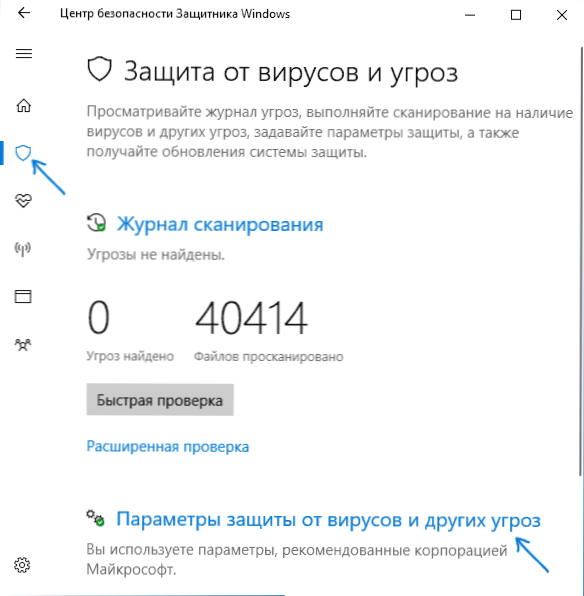
- V dolnej časti ďalšej stránky v časti Výnimky kliknite na položku Pridať alebo odstrániť výnimky.

- Kliknite na položku "Pridať výnimku" a vyberte typ vylúčenia - súbor, priečinok, typ súboru alebo proces.

- Zadajte cestu k položke a kliknite na tlačidlo "Otvoriť".
Po dokončení bude priečinok alebo súbor pridaný k výnimkám Windows Defender a v budúcnosti nebudú skenované na vírusy alebo iné hrozby.

Moje odporúčanie je vytvoriť samostatný priečinok pre tie programy, ktoré sú podľa vašich skúseností bezpečné, ale sú vymazané ochrancom systému Windows, pridáte ich do výnimiek av budúcnosti by sa všetky takéto programy mali načítať do tohto priečinka a spustiť tam.
Zároveň nezabudnite na opatrnosť, a ak máte akékoľvek pochybnosti, odporúčam vám skontrolovať váš Virustotal súbor, možno, že nie je tak bezpečné, ako si myslíte.
Poznámka: Ak chcete odstrániť výnimky z ochranky, vráťte sa na rovnakú stránku nastavení, do ktorej ste pridali výnimky, kliknite na šípku napravo od priečinka alebo súboru a kliknite na tlačidlo "Odstrániť".